点击菜单选择-修改-羽化,在弹出的羽化命令对话框中,输入羽化数值为20,确定。
将前景色设置为白色,背景色设置为黑色。点击菜单滤镜-渲染-云彩,这样就添加上了一种烟雾的效果。取消选择。降烟雾的图层部透明度设置为60%。
打开素材中的“elephant cropped.psd”文件,这是一张已经扣完路径的大象照片。拖拽图片到背景图层。将图层从新命名为大象。点击“菜单图层-智能对象-转化为智能对象”命令,将大象图层转化为智能对象。单击菜单编辑-自由变换命令,对大象进行缩放调整并调整其位置。结果如图:
到此,一张梦境的蒙太奇效果的图片就完成了。这里学会了一副简单的照片,通过素材进行创意,以及怎样制作烟雾效果,得到一张不同效果的图片。学会了智能对象操作以及通过图层颜色的混合模式对图像整体颜色进行控制的方法。
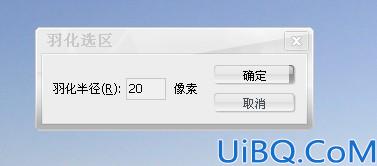
将前景色设置为白色,背景色设置为黑色。点击菜单滤镜-渲染-云彩,这样就添加上了一种烟雾的效果。取消选择。降烟雾的图层部透明度设置为60%。
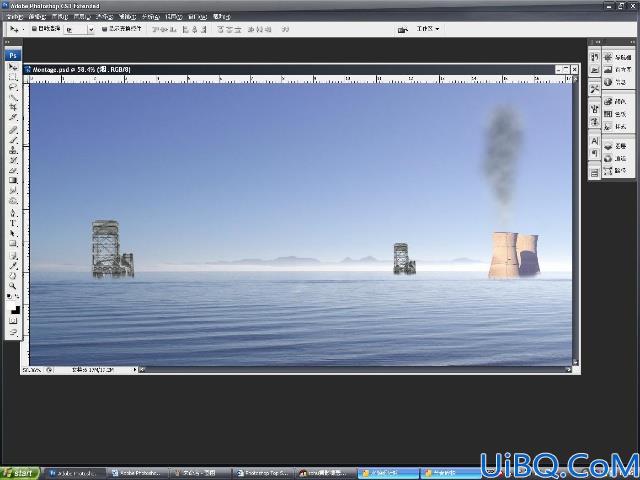
打开素材中的“elephant cropped.psd”文件,这是一张已经扣完路径的大象照片。拖拽图片到背景图层。将图层从新命名为大象。点击“菜单图层-智能对象-转化为智能对象”命令,将大象图层转化为智能对象。单击菜单编辑-自由变换命令,对大象进行缩放调整并调整其位置。结果如图:
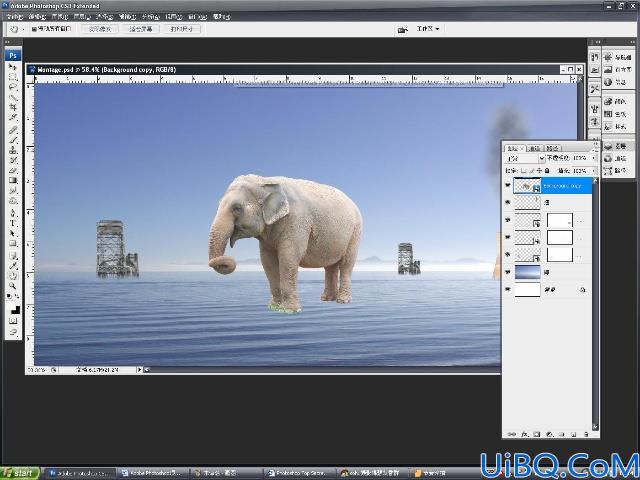

到此,一张梦境的蒙太奇效果的图片就完成了。这里学会了一副简单的照片,通过素材进行创意,以及怎样制作烟雾效果,得到一张不同效果的图片。学会了智能对象操作以及通过图层颜色的混合模式对图像整体颜色进行控制的方法。









 加载中,请稍侯......
加载中,请稍侯......
精彩评论